크로마키 첫걸음, 그린 스크린과 함께 - Wondershare Filmora후기
크로마키란?
기상캐스터가 초록색 혹은 파란색 빔 스크린 앞에 서있지만 시청자가 보기에는 마치 지도 앞에서 일기예보를 하는 것 같은 모습을 보신적이 있으실 겁니다. 크로마키는 두가지 이상의 영상을 합성하여 손쉽게 원하는 효과를 얻을 수 있는 기술이며 때문에 영화, 드라마, 비디오게임 등에서 즐겨 사용됩니다.
이 흥미로운 크로마키 기법을 구현해 낼 수 있는 동영상 편집 프로그램 5가지를 소개합니다.
영상 편집 프로그램 선택이 관건
Filmora 9 - 크로마키를 활용한 다채로운 콘텐츠 제작
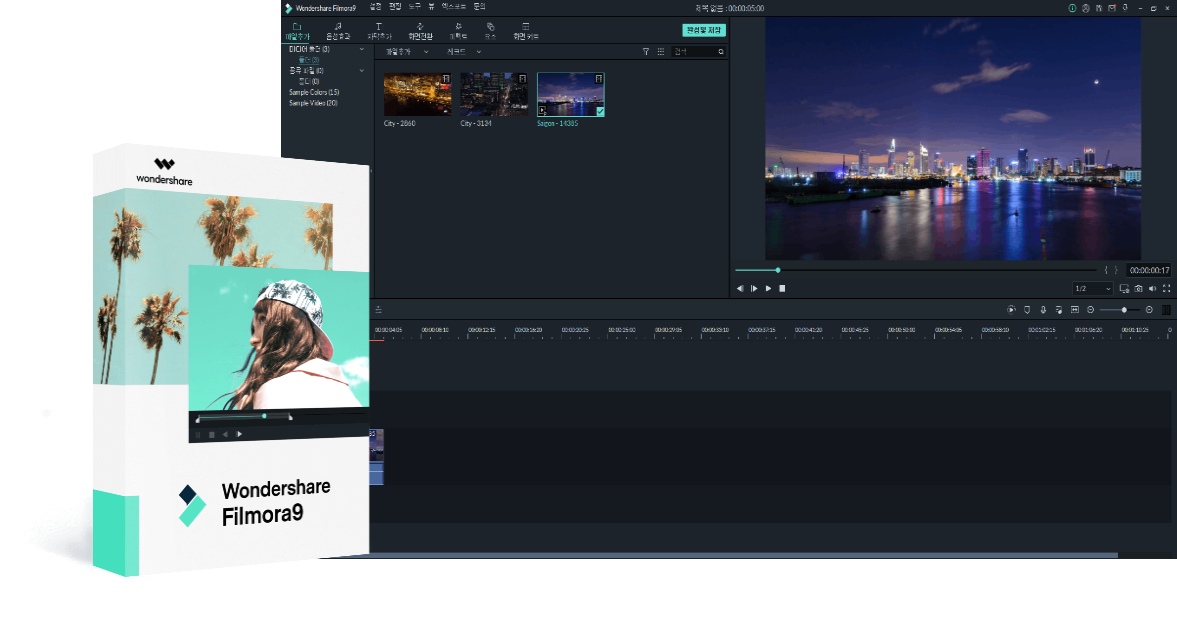
직관적인 도구 배치로 영상 편집 지식이 전혀 없는 초보자도 쉽게 사용법을 익혀 바로 작업을 시작할 수 있으며 카메라 흔들림 보정, 음성 분열 조절, 동영상 뒤로 감기 같은 심화된 작업도 가능합니다.
특히 크로마키 작업 시 스포이드로 스크린 색상을 추출하거나 그린 스크린 영상을 부분적으로 잘라내어 사용할 수 있기 때문에 다양한 사이즈의 빔 스크린을 활용하여 영상제작이 가능합니다. 또한 이펙트와 화면커트 등을 이용하여 더욱 재미있는 영상을 구현해 낼 수 있습니다.
저렴한 가격대의 편집 프로그램에서 찾아보기 힘든 트랜디하고 실용적인 효과와 화면전환 리소스를 제공하여 여러 콘텐츠에 활용하기에 좋습니다.
윈도우와 맥 모두 구현 가능하고 한국어가 지원됩니다.
Imovie - 간단한 크로마키를 원한다면
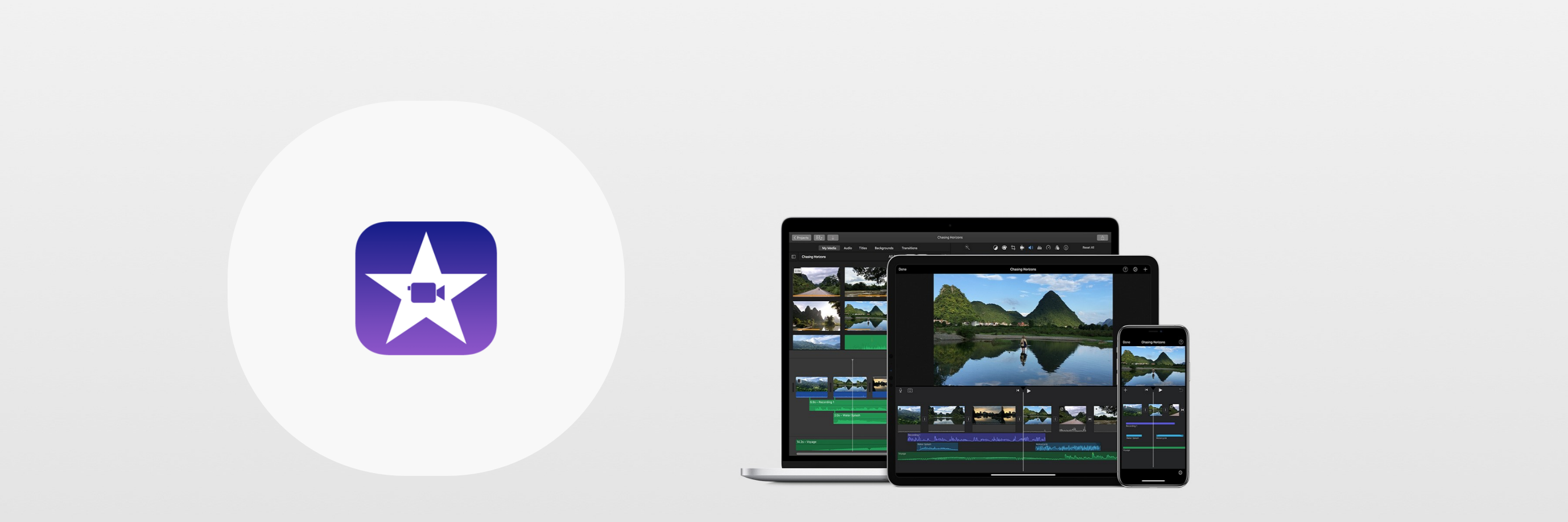
프로그램 자체 레이아웃이 깔끔하고 작동이 쉬워 초보자가 사용하기 좋습니다. 전문적인 작업은 조금 어렵지만 기본에는 충실합니다.
타임라인에 그린 스크린으로 촬영한 클립과 합성할 이미지를 오버레이 해주면 간단하게 크로마키를 구현할 수 있으며 복잡한 편집 후에도 화소의 품질 저하 없이 저장됩니다.
다만iOS 와 맥OS 전용 프로그램이기 때문에 아이패드, 아이폰, 맥 등 애플제품을 구입해야 합니다.
파이널 컷 프로- 전문가 레벨의 동영상 제작
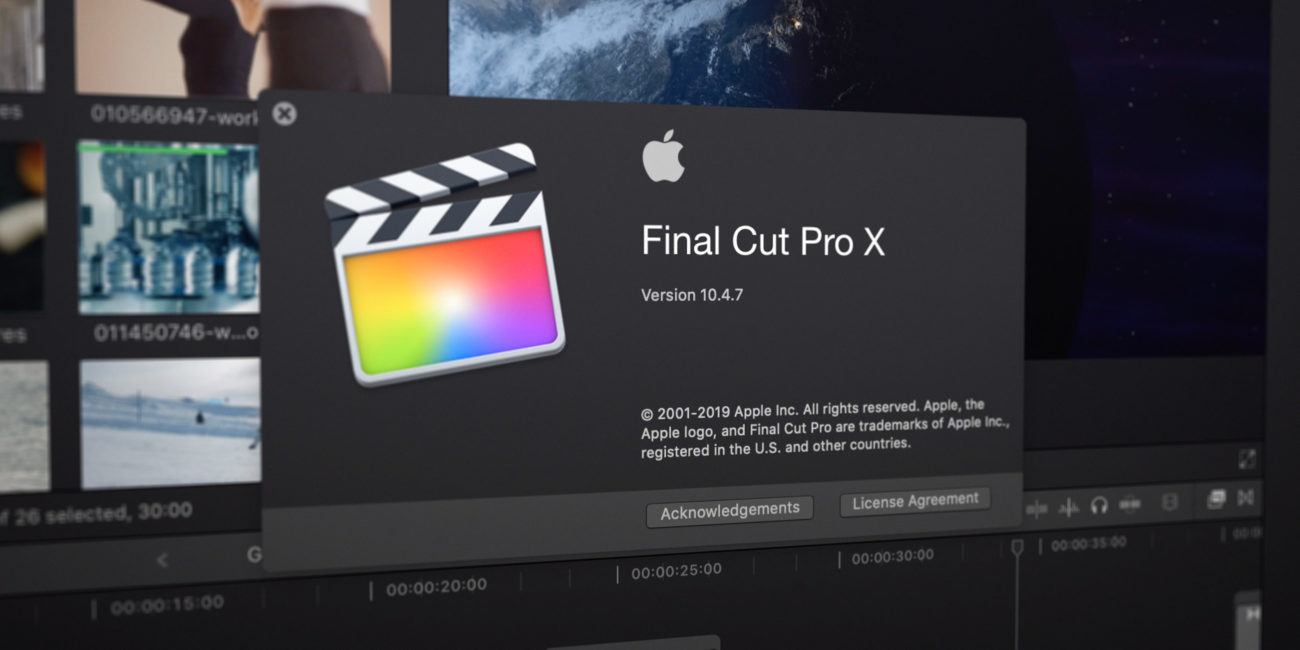
가장 많이 알려진 프로그램입니다. 독립영화나 많은 방송 시스템에서 사용될 정도로 심화된 작업이 가능합니다.
크로마키 작업 시 부분적으로 그린 스크린을 인식하지 못하여 군데군데 초록색이 보이는 것을 디테일한 설정을 통해 제거 가능하여 더욱 프로페셔널한 결과물을 만들어낼 수 있습니다.
역시 개발사가 애플이고 오직 맥으로만 구동 가능하기 비용적인 진입장벽이 높으며, 한국어가 지원되지 않습니다.
소니 베가스 프로 - 초보자에겐 어렵지만 자연스러운 크로마키
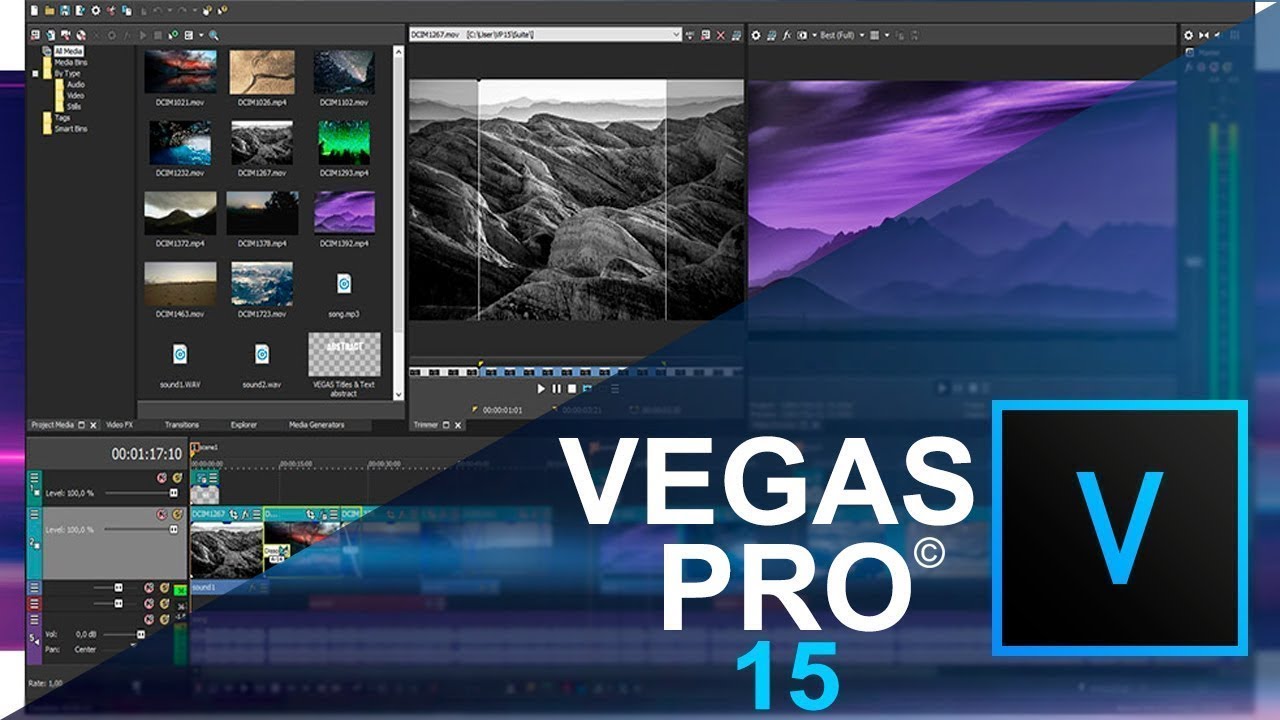
작업의 편의성이 뛰어나고 다양한 외부 플러그인과 코덱을 지원합니다. 활발한 소비자 커뮤니티와 방송사에서 가장 많이 쓰이는 소니 제품과의 높은 호환성도 장점입니다.
크로마키 작업 시 스포이드를 이용하여 색상을 뽑아내고 Blur 이용하여 한층 자연스러운 테두리를 표현할 수 있습니다.
입문자에게 중요한 한국어 패치가 최근 추가된 까닭에 약간의 버그가 종종 발견되며 가격대가 높은 것이 아쉬운 점입니다.
어도비 프리미엄 프로 (Pr) - 클리어한 빔 스크린이 관건
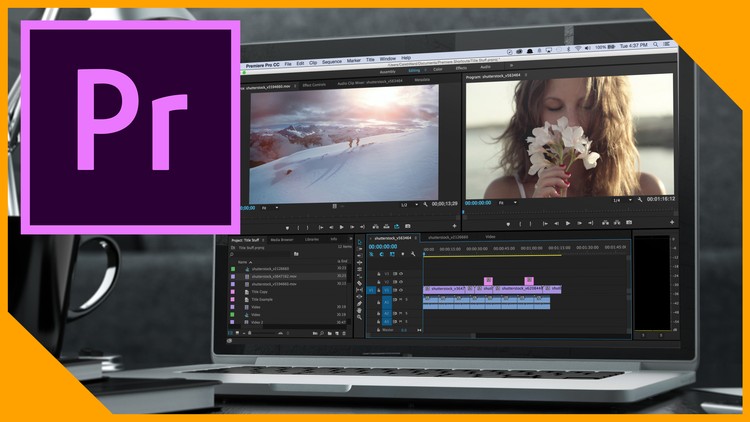
한글화 패치가 잘 되어있으며 다양한 프로그램과 연계가 가능합니다. 정액제이기 때문에 초기 비용은 저렴하지만 장기적으로 사용할 경우 부담이 될 수도 있습니다.
그린 스크린, 블루 스크린 외에 Ultra Key 라는 기능 추가되어 색상 제거 세부 값을 조절 하여 보다 전문적인 영상을 얻을 수 있습니다.
다만 고사양의 컴퓨터에만 작동하기 때문에 항상 소프트웨어를 최신 사양으로 업데이트 해야하고 모든 사양을 일일이 맞춰야 하기 때문에 기본 지식이 없다면 사용에 어려움이 있을 수 있지만 전문가라면 마음대로 설정할 수 있어서 편리합니다.
완벽히 사용하기 위해서는 포토샵과 일러스트를 함께 배우는 것을 추천합니다. Filmora 및 각 제품의 비교
|
|
초보자 |
전문가 |
한글화 |
맥 |
윈도우 |
가격(원) |
비고 |
|
Imovie |
○ |
x |
○ |
○ |
x |
무료 |
|
|
파이널 컷 프로 |
△ |
○ |
x |
○ |
x |
369,000 |
평생 |
|
Fimora |
○ |
○ |
○ |
○ |
o |
109,900 |
평생 |
|
소니 베가스 프로 |
X |
○ |
△ |
○ |
o |
599,000 |
평생 |
|
어도비 프리미엄 프로 (Pr) |
X |
○ |
○ |
○ |
○ |
24,000 |
매달 |
2020년 7월 31일 공식 웹사이트 기준 (가격은 변동될 수 있습니다)
위의 표에 근거하여 쉬운 조작법과 다채로운 효과로 가격대비 가장 프로페셔널한 결과를 얻을 수 있는 Filmora 가 콘텐츠 생산을 막 시작한 초보자가 접근하기 쉬운 솔루션이 될 수 있을 것으로 예상됩니다. Wondershard의 Filmora를 이용하여 크로마키를 구현하는 방법을 소개합니다.
실전 크로마키 Step
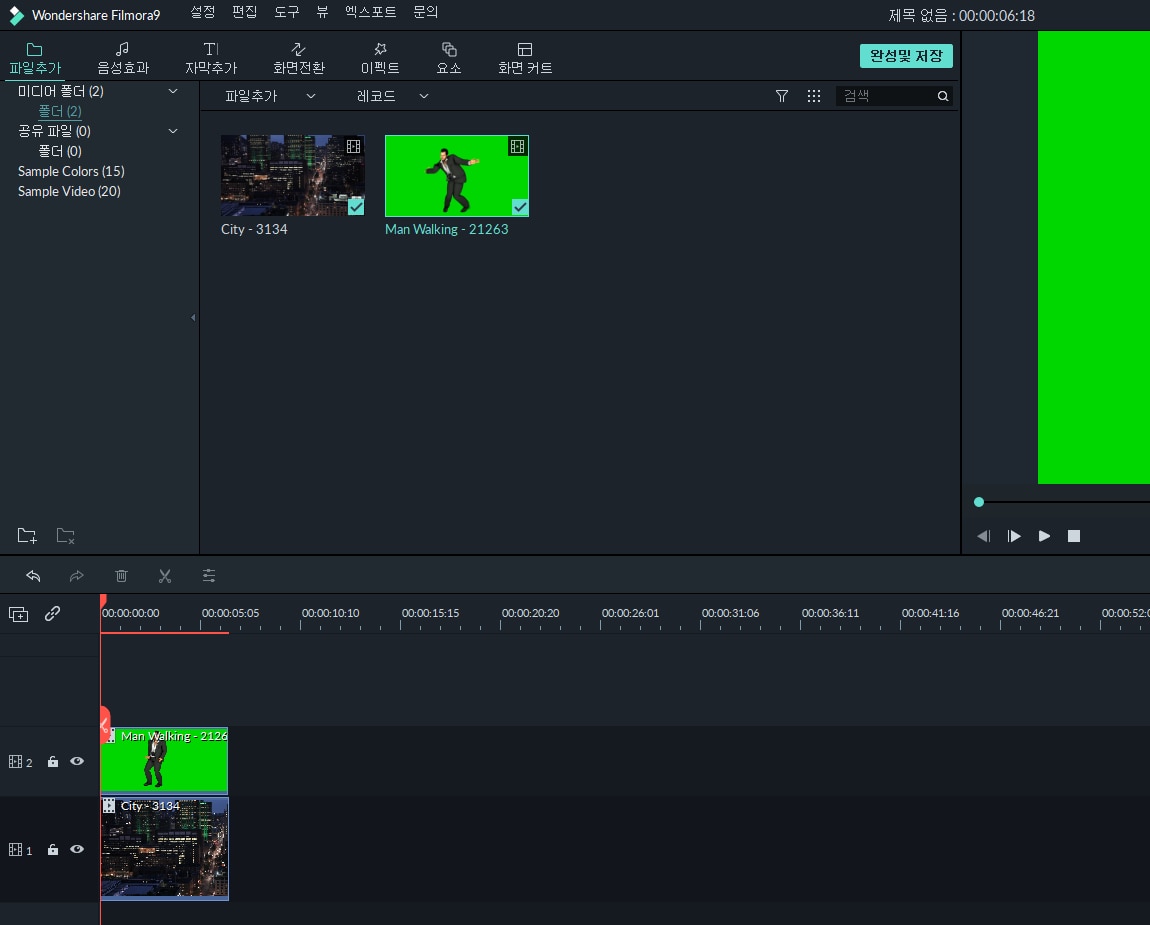
- 배경 영상과 그린 스크린 푸티지를 라이브러리에 추가합니다.
- 영상을 드래그 하여 배경을 먼저 추가한 후(영상1번), 그린 스크린 푸티지를 그 위에 배치합니다. (영상2번)
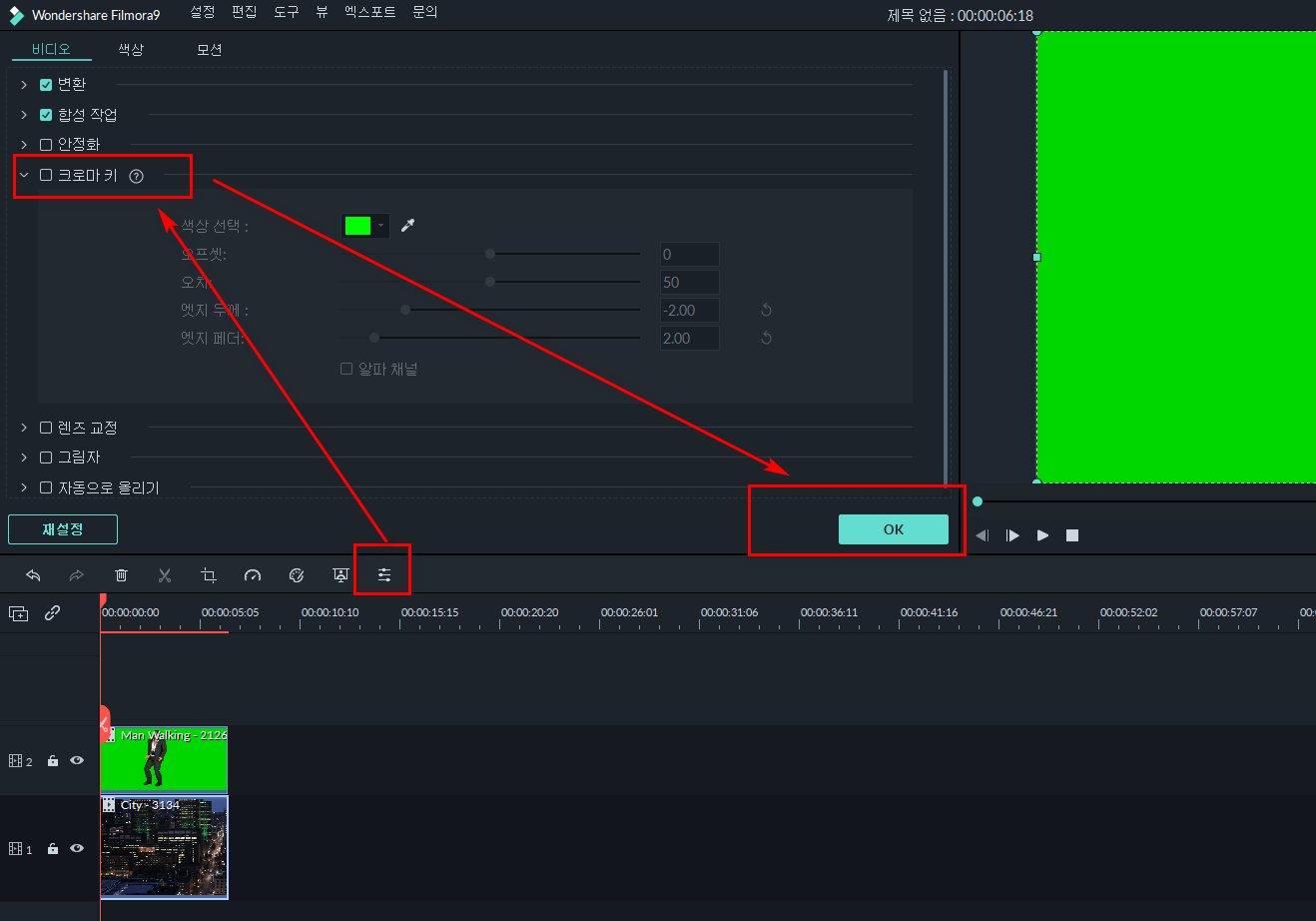
- 배경 영상과 그린 스크린 푸티지를 라이브러리에 추가합니다.
- 영상을 더블 클릭하면 왼쪽 위 화면에 비디오 창이 나타납니다.
- [크로마키] 를 선택합니다.
- 그린 스크린 일 경우 색상은 초록색으로 선택하고 오프셋으로 투명도를 조절하면 자연스러운 모션이 완성됩니다.
팁 : 빛을 균일하게 조정하고 그림자를 최소화하면 더 만족스러운 결과물을 얻을 수 있습니다.
Filmora 의 스모그나 폭발 같은 효과 혹은 애니메이션을 추가하면 한층 더 섬세하고 액티브한 작업이 완성됩니다.
크로마키를 만들어 보자!
오늘은 그린스크린으로 재미있는 영상을 만들 수 있는 크로마키에 대해 소개해드렸습니다. 나만의 창의적인 영상만들기, filmora9 무료버전으로 오늘 시작해보세요!



